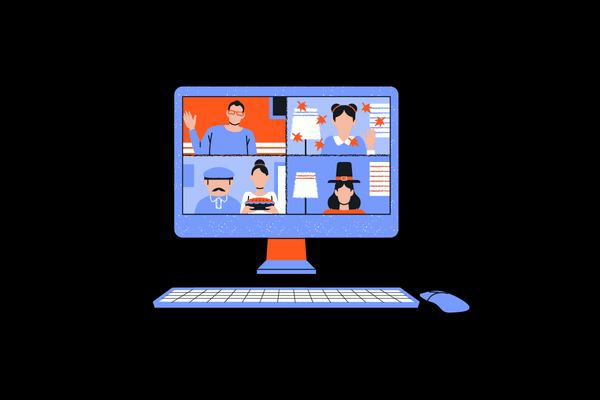من المحتمل أنك سمعت عن برنامج زووم.
في ضوء أزمة الجائحة أصبحت تطبيقات التواصل عبر الفيديو هي المعيار للتواصل مع الآخرين وجهًا لوجه تقريبًا في كل من أمور العمل أو الأمور الشخصية.
يعد برنامج Zoom الآن منصة التواصل عبر الفيديو المفضلة للحكومات و الشركات التقنية الناشئة و المجتمعات و بالطبع الأشخاص العاديون الذين يتطلعون إلى الدردشة و حتى الاحتفال مع أصدقائهم وعائلاتهم.
إليك كل ما تحتاج لمعرفته حول برنامج زووم بما في ذلك شرح برنامج زووم للطلاب و كيفية تنزيله و البدء في استخدامه إلى جانب بعض النصائح والحيل لمساعدتك في أن تصبح محترفًا في عمل محادثة فيديو.
شرح برنامج زووم للطلاب
ما هو برنامج Zoom ؟
Zoom هو تطبيق يتم من خلاله الاتصال عبر الفيديو القائم على السحابة يسمح لك بإعداد مؤتمرات فيديو و صوت افتراضية و ندوات عبر الإنترنت و محادثات مباشرة ومشاركة الشاشة و إمكانيات أخرى.
لا تحتاج إلى انشاء حساب لحضور اجتماع على برنامج زووم و النظام الأساسي متوافق مع أنظمة التشغيل الماك و الويندوز و Linux و الايفون و الاندرويد مما يعني أنه يمكن لأي شخص الوصول إليه.
بالطبع تطبيقات التواصل عبر الفيديو ليست جديدة.
و برنامج زووم هو واحد في سلسلة طويلة من أدوات الاتصال التي تشمل تطبيقات مثل السكايب و Cisco Webex و Google Meet.
إليك نظرة سريعة على كيفية مقارنة تطبيق Zoom بتطبيق Google Meet :
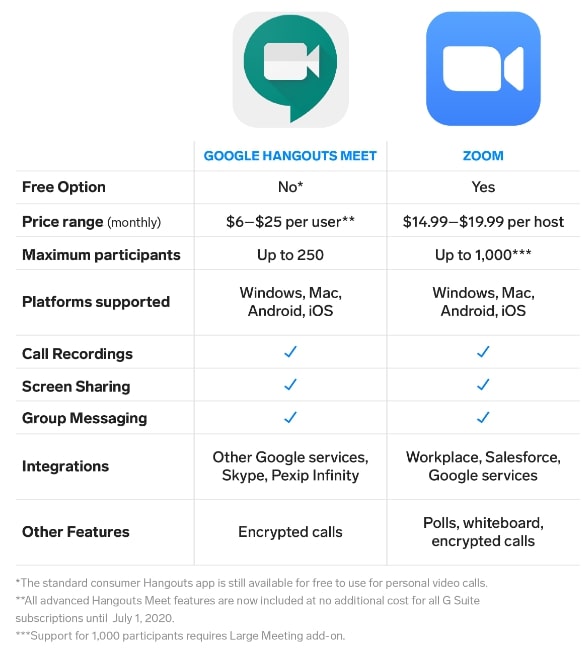
باختصار ، الشيء المميز في برنامج Zoom هو البساطة.
من السهل أن تبدأ في استخدام التطبيق كما أنه قليل الحجم و الواجهة سهلة الاستخدام نسبيًا مع الميزات الشائعة مثل Gallery View و هو وضع يسمح لك برؤية كل شخص في المكالمة في وقت واحد (مدمج في التطبيق مباشرة).
كيفية الحصول على برنامج Zoom
يقدم برنامج زووم أربع خطط مدفوعة و يعتمد اختيارك للخطة على كيفية التخطيط لاستخدام التطبيق.
خطة Zoom Basic : هذا هو المستوى الأول في التسعير و الأكثر شيوعًا و هو أمر منطقي بالنظر إلى أنه مجاني حيث يوفر هذا المستوى اجتماعات فردية غير محدودة ، و لكن يقتصر عقد اجتماعات الفيديو على 40 دقيقة (يمكنك دائمًا بدء اجتماع آخر).
خطة Zoom Pro : تعتبر خطة Pro مثالية إذا كنت تعمل مع فريق صغير أو تخطط لإجراء مكالمات فيديو بشكل منتظم. بالإضافة إلى تمديد مدة اجتماع المجموعة من 40 دقيقة إلى 24 ساعة ، تسمح هذه الخطة للمضيفين بإنشاء معرفات للاجتماعات المتكررة و القدرة على تخزين الاجتماعات المسجلة في السحابة ، بالإضافة إلى تقارير الاستخدام المتقدمة.
خطة Zoom Business : خطة سعرها مناسب للشركات الصغيرة و المتوسطة الحجم ، تتيح عمل 10 مضيفين على الأقل. ولكن ما تحصل عليه في المقابل هو كتابة العلامة التجارية للشركة على جميع الدعوات ، و دعم العملاء المخصص والمزيد من الميزات.
خطة Zoom Enterprise : تم تصميم هذا المستوى للشركات الكبيرة و يتطلب التسجيل ما لا يقل عن 100 مضيف ، تقدم خطة Enterprise الكثير من الامتيازات ، بما في ذلك التخزين السحابي غير المحدود والقدرة على استضافة 500 شخص في مكالمة واحدة.
بالإضافة إلى مستويات التسعير هذه ، تقدم المنصة أيضًا خططًا مصممة للمعلمين و شركات الخدمات الصحية عن بُعد ومطوري الويب و كل منها يأتي مع ميزاته مع أنظمة دعم العملاء.
كيفية تحميل برنامج Zoom
بمجرد أن تختار الخطة التي تريدها سيكون من السهل تحميل برنامج zoom سواء كان ذلك على جهاز الكمبيوتر الخاص بك أو على هاتفك.
برنامج زووم متاح لأجهزة الايفون و الايباد و الاندرويد من خلال متجر أبل ستور و جوجل بلاي على التوالي.
إذا كنت تخطط لاستخدام البرنامج على جهاز الكمبيوتر الخاص بك فستحتاج إلى التوجه إلى موقع Zoom الرسمي و تنزيله.
لا تحتاج إلى انشاء حساب للانضمام إلى الاجتماعات على برنامج زووم و لكن يجب عليك التسجيل للحصول على حساب إذا كنت تخطط لاستضافة المكالمة الخاصة و جدولتها وإدارتها.
إذا كنت تخطط لاستخدام البرنامج بشكل مستمر سواء للعمل أو للترفيه فإننا نوصي بتحميل التطبيق أولاً ثم الاشتراك للحصول على حساب زووم.
البدء في استخدام برنامج زووم Zoom
بمجرد تنزيل برنامج Zoom و تثبيته فأنت الان جاهز للبدء.
إذا لم يكن لديك حساب و تريد فقط الانضمام إلى الاجتماع فيمكنك القيام بذلك بعدة طرق مختلفة.
من خلال رابط الاجتماع المقدم من المضيف Zoom Meeting link ، كل ما عليك فعله هو النقر فوق هذا الرابط و سيتم نقلك إلى الاجتماع.
أو يمكنك النقر فوق “Join” على صفحة Zoom الرئيسية ، و إدخال كود الاجتماع يدويًا.
إذا كان لديك حساب و تريد تحديد موعد أول اجتماع فكل ما عليك فعله هو التوجه إما إلى التطبيق أو الى صفحة حسابك على موقع البرنامج حيث يمكنك النقر فوق خيار “Schedule”.
عند تعيين هذا الخيار ستتمكن من دعوة المشاركين للانضمام إلى مكالمتك الجماعية و التي يمكنك إرسالها عبر البريد الإلكتروني أو رقم الهاتف.
يوجد طرق مختلفة لإرسال الدعوة و أسهل طريقة هي مشاركة رابط الانضمام إلى الاجتماع الذي ستتلقاه عند جدولة الاجتماع أو بدئه.
بمجرد أن تكون جاهزًا للعمل و اعتمادًا على خطتك يقدم برنامج Zoom مستويات مختلفة من الأدوات لتحسين مكالمة الفيديو الخاصة بك مثل :
الدردشة في الاجتماع In-meeting chat : باستخدام هذه الميزة ، يمكنك إرسال الرسائل بشكل خاص إلى أي فرد أو إلى مجموعة داخل الاجتماع.
التسجيل Recording : يوفر كل إصدار خيار لتسجيل اجتماعاتك و الذي يمكنك البدء فيه يدويًا أو تلقائيًا.
مشاركة الشاشة Screen-sharing : سواء كان ذلك لعرض تقديمي تسويقي أو محاضرة في الفصل الدراسي فإن مشاركة شاشتك هي طريقة سهلة لإظهار عملك للآخرين.
الغرف الفرعية Breakout rooms : تسمح لك بتقسيم مكالمة واحدة إلى مجموعات فردية حتى يتمكن المشاركون بعد ذلك من إجراء محادثاتهم الخاصة.
خصائص و ميزات أخرى في برنامج زووم
إذا كنت تتطلع إلى تحقيق أقصى استفادة من برنامج Zoom فعليك استخدام بعض الإعدادات و الميزات الأخرى المتاحة.
بالإضافة إلى معرفة كيفية كتم صوتك أو كتم صوت الآخرين في المكالمة ، يجب أن تتعرف على إعدادات أساسية متقدمة مثل :
الخلفيات الافتراضية Virtual backgrounds : إحدى الميزات الرائعة التي تسمح لك بوضع صورة أو فيديو كخلفية لك.
ارفع يدك Raise your hand : يحتوي برنامج Zoom على ميزة تتيح لك افتراضيًا رفع يدك و التي تُخبر مسؤول الاجتماع بأن لديك نقطة تود طرحها أو طرح سؤال معين دون تعطيل الفصل أو الشرح.
الدعم عن بعد Remote support : ميزة مفيدة تتيح لك التحكم في شاشة مشارك آخر.
معرف الاجتماع الشخصي Personal meeting ID : متوفر فقط لحسابات Pro أو الخطط الأعلى ، سيجعل معرف الاجتماع الشخصي اجتماعاتك أكثر أمانًا.
غرفة الانتظار Waiting room : ميزة تتيح لك التحكم في وقت انضمام المشاركين إلى الاجتماع.
بالإضافة إلى هذه الميزات يقدم النظام الأساسي مجموعة من الوظائف الإضافية التي تستهدف المحترفين بدءًا من إضافة Zoom إلى حساب Google Calendar أو Outlook.
الآن عندما تبدأ مكالمة فستكون محمية بكلمة مرور افتراضيًا مما يجعل الوصول إليها أكثر صعوبة على أي شخص.
تحتوي معظم المكالمات أيضًا على وظيفة “غرفة الانتظار” و التي تتطلب من المضيف الموافقة على أي شخص يريد الوصول إلى المكالمة.
و في الختام ……..
يعتبر برنامج زووم سهل الاستخدام و اذا واجهت أية صعوبات في إتقانه حتى بعد قراءة هذه المقالة فخذ وقتك في استكشاف التطبيق بنفسك و اكتشاف كل ما يقدمه.
مع مرور الوقت ، سيكون استخدام برنامج Zoom للقاء زملائك أمرًا طبيعيًا مثل مقابلة شخص ما في الحياة الواقعية.
شاهد أيضا : كيف يمكننا من خلال برنامج الزوم تقسيم الاجتماع الواحد الى عدة غرف